准备U盘
准备一个 8GB 或更大容量的 U盘(11Big Sur需要16G的U盘),并备份好里面的所有资料。后面需要格式化!从App Store搜索下载好Big Sur系统,不要点击安装。
格式化U盘
- 打开系统自带软件"应用程序 → 实用工具 → 磁盘工具";
- 将U盘命名为"upan"(这个盘符名称可以随意起,但是盘符名称必须与后面的命令里的名称一致);
- 格式化为"Mac OS 扩展(日志式)";
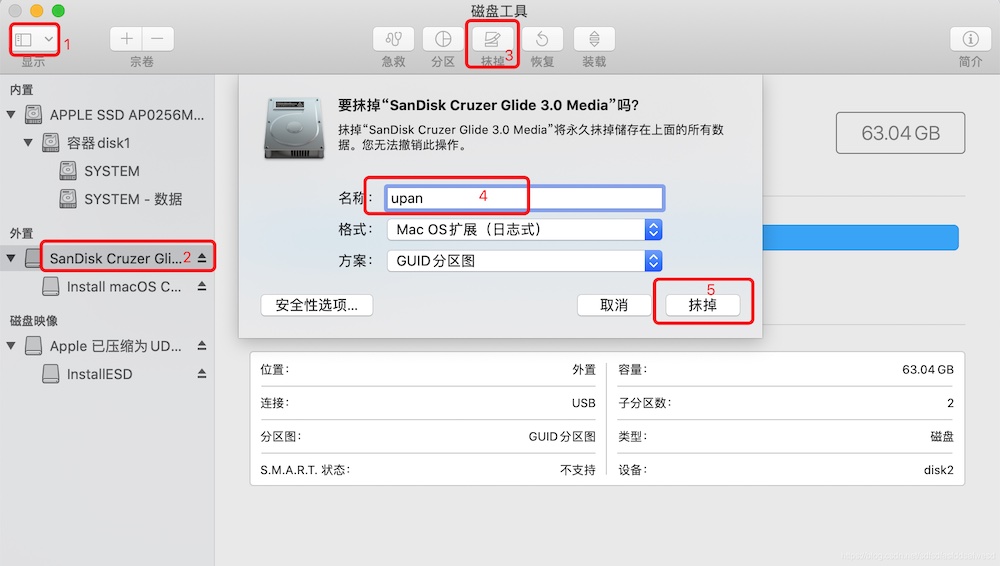
打开终端执行写入命令
打开终端,根据对应系统选择对应命令执行。复制命令后回车按下输入密码,输入时候看不见密码,直接凭空输入然后回车,之后提示是否继续,按 y 回车,就开始写入了。
- 11 Big Sur:
sudo /Applications/Install\ macOS\ Big\ Sur.app/Contents/Resources/createinstallmedia --volume /Volumes/upan - 10.15 Catalina:
sudo /Applications/Install\ macOS\ Catalina.app/Contents/Resources/createinstallmedia --volume /Volumes/upan - 10.14 Mojave:
sudo /Applications/Install\ macOS\ Mojave.app/Contents/Resources/createinstallmedia --volume /Volumes/upan - 10.13 High Sierra:
sudo /Applications/Install\ macOS\ High\ Sierra.app/Contents/Resources/createinstallmedia --volume /Volumes/upan - 10.12 Sierra:
sudo /Applications/Install\ macOS\ Sierra.app/Contents/Resources/createinstallmedia --volume /Volumes/upan --applicationpath /Applications/Install\ macOS\ Sierra.app --nointeraction - 10.11 Capitan:
sudo /Applications/Install\ OS\ X\ El\ Capitan.app/Contents/Resources/createinstallmedia --volume /Volumes/upan --applicationpath /Applications/Install\ OS\ X\ El\ Capitan.app - 10.10 Yosemite:
sudo /Applications/Install\ OS\ X\ Yosemite.app/Contents/Resources/createinstallmedia --volume /Volumes/upan --applicationpath /Applications/Install\ OS\ X\ Yosemite.app --nointeraction
完成
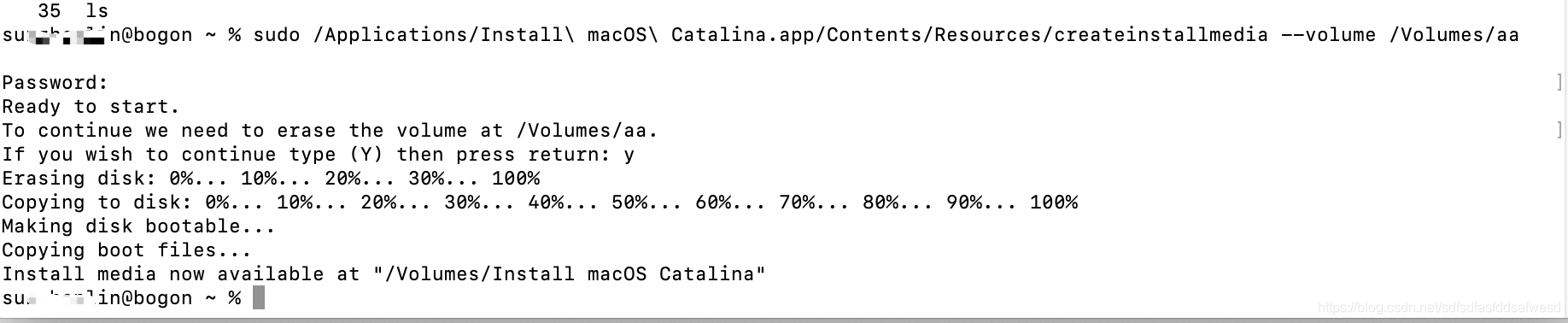
出现以下提示,表示制作完成:
Install media now available at "/Volumes/Install macOS Catalina"